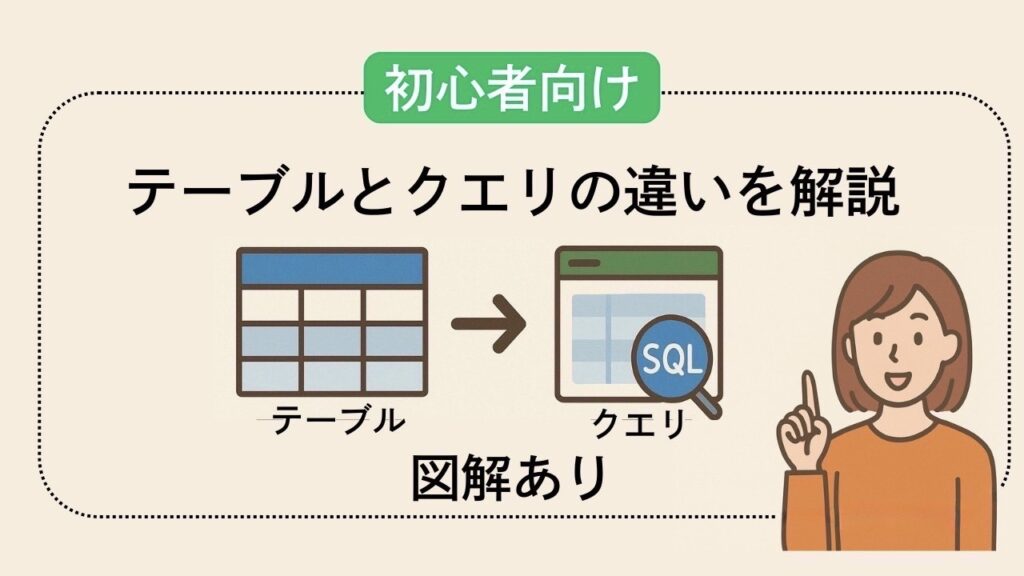
Microsoft Accessを使い始めたばかりの方の多くが最初につまずくのが、「テーブル」と「クエリ」の違いです。
テーブルもクエリも見た目は表形式ですが、実際には役割がまったく異なります。
この記事では、Access初心者が混乱しやすいポイントを整理しつつ、「テーブル」と「クエリ」の違いを図解や例を交えてわかりやすく解説します。
目次
この記事はこんな方におすすめ
- Accessをこれから学ぼうとしている初心者
- テーブルとクエリの違いがよくわからない
- データベースの仕組みに苦手意識がある
- 仕事や資格対策でAccessを使う必要がある
Accessにおける「テーブル」とは?【データの保管場所】
Accessのテーブル(Table)は、簡単に言うと「データを保存しておく場所」です。
Excelに例えるなら、「1つのシートにデータを蓄積しているイメージ」です。
例:顧客情報テーブル
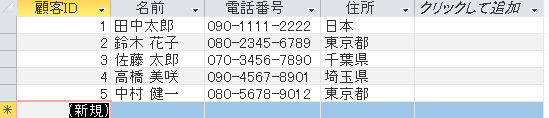
つまり、テーブルは「データの倉庫」。実際の情報をしまっておく場所です。
クエリとは?【データを取り出したり加工する道具】
クエリ(Query)は、テーブルに保存されたデータを取り出したり、条件に応じて加工・集計したりするためのツールです。
Excelでいうと「フィルター機能」や「ピボットテーブル」に近い役割を持っています。
実際のデータはテーブルにあり、クエリは「この条件でデータを表示してね」と指示を出すレシピやフィルターのような存在です。
例:顧客マスターと注文マスターを結合するクエリ
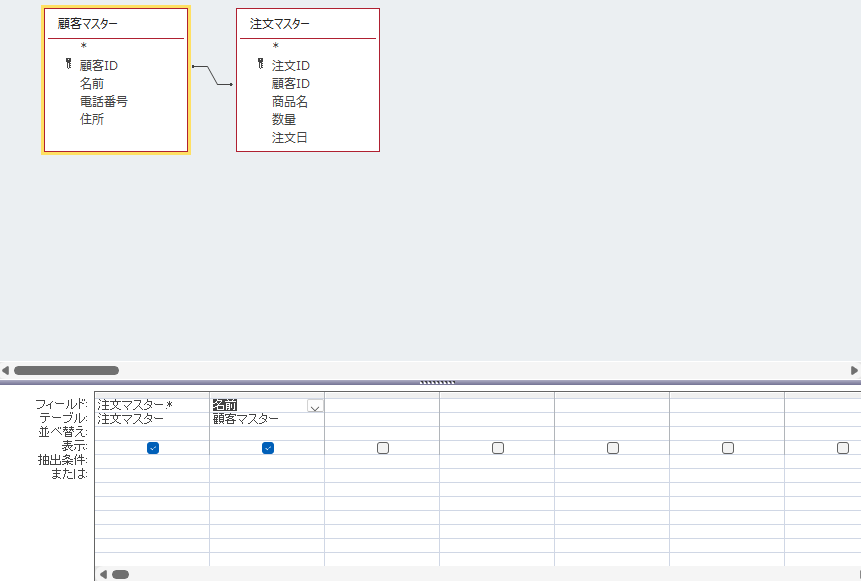
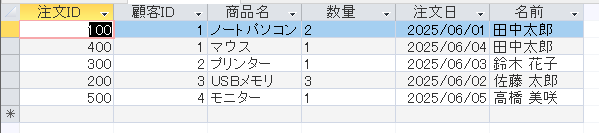
上の画像のように「顧客テーブル」と「注文テーブル」が顧客IDで結合されています。
このように、複数のテーブルを組み合わせて必要なデータだけを抽出する仕組みが「クエリ」です。
クエリには種類がある
初心者は「選択クエリ」から覚えるのが基本ですが、実はクエリにはいくつか種類があります。
- 選択クエリ:特定の条件でデータを表示(最も基本)
- 更新クエリ:条件に合うデータをまとめて書き換える
- 削除クエリ:条件に合うデータを削除する
- 追加クエリ:別のテーブルにデータを追加する
- 集計クエリ:合計や平均を求める
最初は「選択クエリ」だけでも十分ですが、実務では更新や集計もよく使います。
テーブルとクエリの違いを簡単にまとめると?
| 項目 | テーブル | クエリ |
|---|---|---|
| 役割 | データの保存 | データの取り出し・加工 |
| 実体 | あり(データそのもの) | なし(データを参照) |
| 例 | 顧客リスト、商品一覧など | 東京都の顧客だけを表示など |
| 編集の可否 | 編集できる | 条件によって編集不可の場合も |
よくある初心者の疑問Q&A
Q. クエリを使わなくてもテーブルだけで操作できないの?
A. 簡単な操作はテーブルでもできますが、条件抽出や集計、複雑な表示にはクエリが必要です。慣れてくるとクエリの方が効率的です。
Q. クエリで編集すると元のテーブルにも影響ある?
A. クエリ経由でデータを編集すると元のテーブルに反映されます。ただし、特定の種類のクエリ(集計クエリなど)は編集できません。
実務での活用例
- 顧客管理:購入履歴から「優良顧客リスト」を作る
- 売上分析:月ごと・担当者ごとの売上を集計
- 在庫管理:在庫数が一定以下の商品だけを抽出
- 業務効率化:毎月のレポートをクエリで自動化
Accessを業務に使う多くの人が「クエリを覚えてから一気に効率が上がった」と感じています。
Accessを使いこなす第一歩は「テーブル」と「クエリ」の理解から!
初心者が最初に混乱しやすい「テーブル」と「クエリ」ですが、ポイントを整理すると以下の通りです。
まずは簡単な選択クエリを作ってみると、理解が一気に深まりますよ。
次に学ぶとよいこと
- フォームを使ってデータを入力する方法
- レポートを使って印刷用の帳票を作る方法
- クエリを応用して「更新」や「集計」に挑戦
Accessの学習は「テーブル → クエリ → フォーム・レポート」の順で覚えるとスムーズです。
まとめ
Accessを使いこなすための第一歩は、「テーブル」と「クエリ」の違いを理解することです。
この記事を読んだら、ぜひ実際に簡単なクエリを作ってみてください。
関連記事
この記事が参考になったと思ったら、ぜひSNSでシェアをお願いします!
気になることやご質問があれば、コメント欄やX(旧Twitter)、InstagramのDMからお気軽にご連絡ください!
リクエストには、記事での解説や直接の返信でお応えします!

